Comment activer l'authentification du garde de vapeur
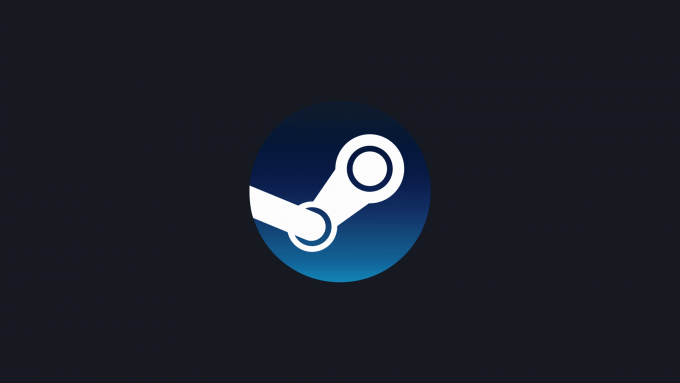
- 4840
- 519
- Emilie Colin
Le vol n'est pas seulement un phénomène physique. Grâce aux tentatives de logiciels malveillants ou de phishing, les pirates peuvent et voleront votre identité physique ou vos articles achetés numériquement s'ils ont l'occasion. Si vous avez construit un énorme arriéré de jeu sur Steam, par exemple, votre compte pourrait en valoir des milliers et vous pourriez le perdre en quelques secondes.
Grâce à l'authentification à deux facteurs, cependant, vous pouvez protéger votre compte Steam en exigeant qu'un code unique se connecte à votre compte Steam. C'est appelé Gardien de vapeur, Et vous devriez l'activer sur votre compte si vous vous inquiétez de votre sécurité à la vapeur. Si vous voulez activer Steam Guard, voici ce que vous devrez savoir.
Table des matières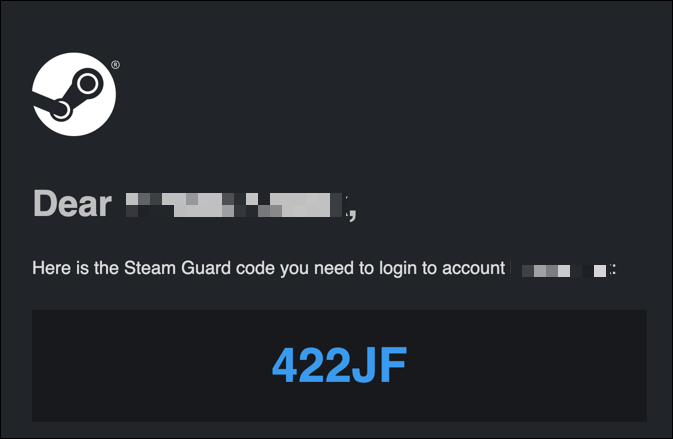
Steam vous permet de créer ces codes de deux manières différentes. Un moyen moins sécurisé est que les codes soient générés et envoyés à l'adresse e-mail de votre compte. Bien que cela ajoute une certaine sécurité, le code (et votre compte Steam) sont en danger si votre compte de messagerie est piraté ou compromis, donc ce n'est pas quelque chose que nous recommandons.
Vous n'avez pas besoin de configurer cela, car la protection par e-mail doit déjà être activée pour les utilisateurs de Steam. Cependant, une méthode plus sécurisée d'authentification à deux facteurs pour votre compte Steam est l'application Steam Gard Mobile Authenticator.
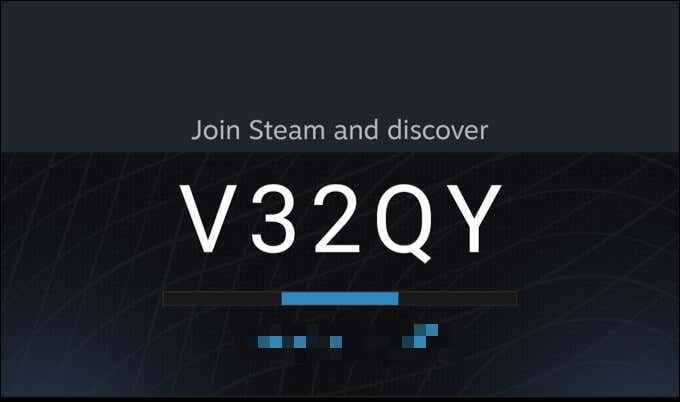
Lorsque vous vous connectez à Steam avec ce niveau de protection activé, vous devrez accéder à l'application Steam Guard sur votre smartphone pour générer un nouveau code. Il est également utilisé pour approuver ou rejeter les transactions possibles et les transferts de marché sur votre compte.
Comme votre appareil est le seul appareil autorisé à créer ces codes, cela offre des améliorations de sécurité importantes par rapport à la méthode 2FA basée sur l'e-mail, et c'est la seule forme de 2FA que nous recommandons pour votre compte Steam. Si vous n'utilisez pas déjà Mobile 2FA à l'aide de l'application Steam, vous devez l'activer dès que possible.
En permettant à la protection de Steam Guard à l'aide de l'application mobile, vous le rendez beaucoup, beaucoup plus difficile pour les pirates de violation de votre compte et de voler vos jeux. Si vous ne l'avez pas déjà configuré, voici ce que vous devrez faire.
Comment configurer l'application mobile Steam Guard
En tant que méthode la plus sécurisée d'authentification à deux facteurs, vous aurez besoin d'un smartphone Android ou d'un iPhone pour configurer Steam Guard et utiliser l'application mobile pour l'authentification. Ces étapes vous aideront à configurer l'authentification à deux facteurs à l'aide de Steam Guard à l'aide de l'une ou l'autre plate-forme.
- Pour commencer, téléchargez l'application Android ou l'application iPhone pour Steam. Ensuite, ouvrez l'application et connectez-vous en utilisant votre nom d'utilisateur et votre mot de passe Steam.
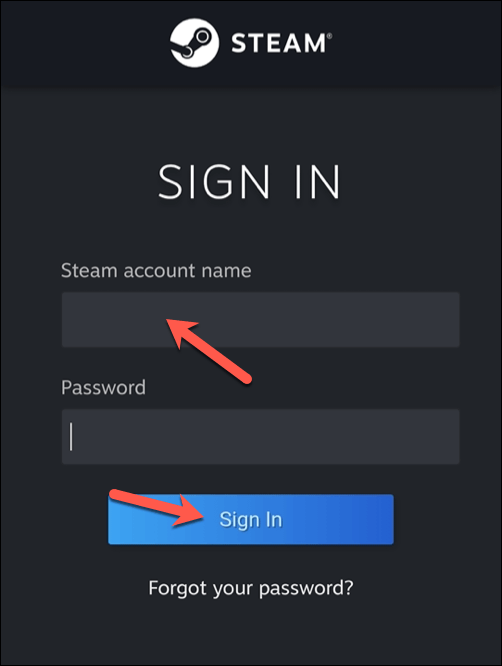
- Si l'authentification mobile n'est pas déjà active sur votre compte, un code e-mail temporaire de Steam Guard sera envoyé à l'adresse e-mail de votre compte. Vérifiez votre boîte de réception, puis saisissez le code Steam Guard dans l'application Steam pour approuver la connexion.
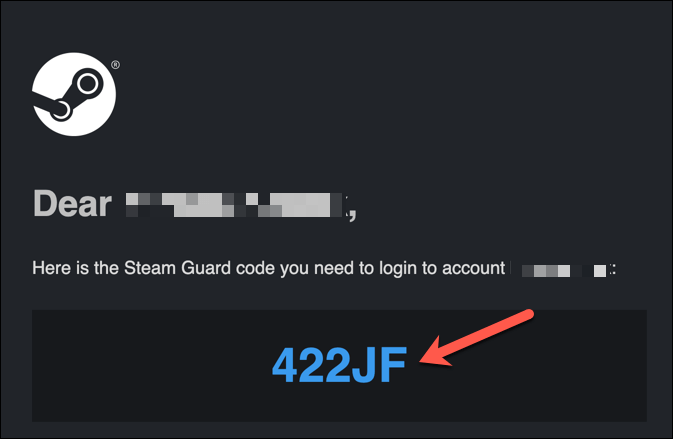
- Une fois que vous avez connecté, appuyez sur l'icône du menu dans le coin supérieur gauche de l'application. Dans le menu, sélectionnez Gardien de vapeur.
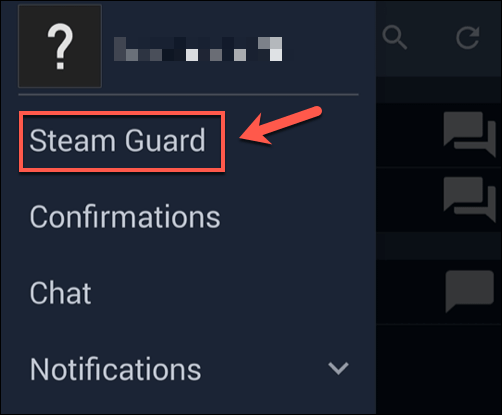
- Pour activer l'authentification Steam Guard à l'aide de l'application mobile, sélectionnez le Ajouter l'authentificateur option.
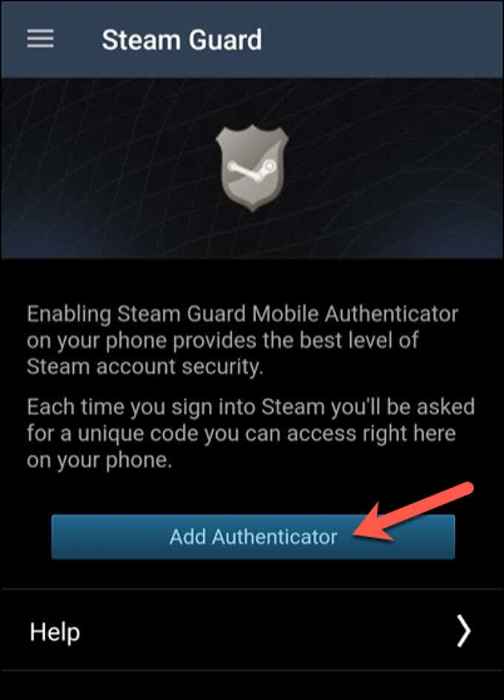
- Si vous n'avez pas déjà de numéro de téléphone lié à votre compte, tapez votre numéro de téléphone dans la case fournie. Sélectionner Ajouter le téléphone Pour ajouter votre numéro de téléphone à votre compte - un SMS sera envoyé pour confirmer. Si vous avez déjà un numéro de téléphone lié, passez à l'étape suivante ci-dessous.
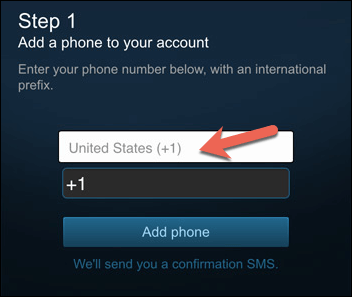
- Attendez que votre appareil reçoive un nouveau SMS de Steam. Tapez le code que vous recevez dans la case fournie, puis sélectionnez Soumettre.
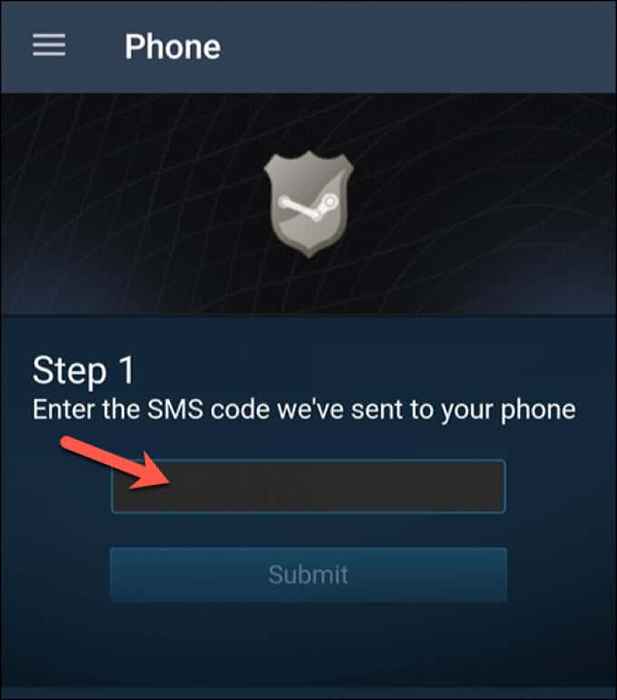
- À la prochaine étape, vous verrez votre code de récupération. Vous devez Enregistrer une copie de ce code Dans un endroit sûr, car il vous permettra de récupérer l'accès à votre compte Steam si vous perdez votre appareil. Une fois que vous avez fait une copie du code, sélectionnez Fait Pour terminer une fois que la minuterie expire.
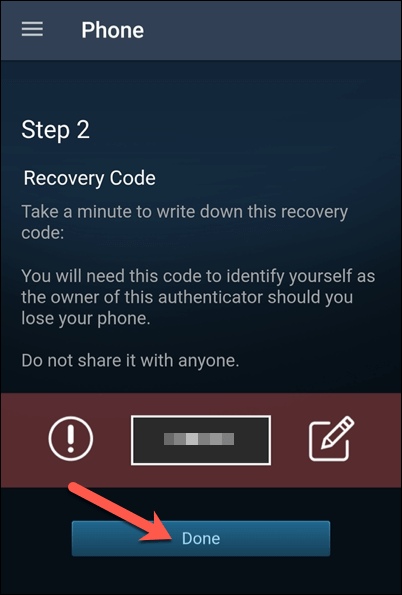
Une fois ces étapes terminées, l'authentification à deux facteurs pour votre compte Steam s'activera. Pour vous connecter à Steam, vous devrez utiliser l'application Steam pour générer un nouveau code unique en utilisant les étapes ci-dessous.
Comment utiliser l'application mobile Steam Guard
Chaque fois que vous vous connectez sur le site Web de Steam ou le client de bureau, ou chaque fois que vous essayez de faire un transfert de transaction ou de marché, vous devrez générer un nouveau code d'authentification unique à l'aide de l'application Steam.
- Pour ce faire, ouvrez l'application Steam sur votre appareil Steam Guard enregistré. Sélectionnez l'icône de menu en haut à gauche, puis sélectionnez Gardien de vapeur à partir du menu.
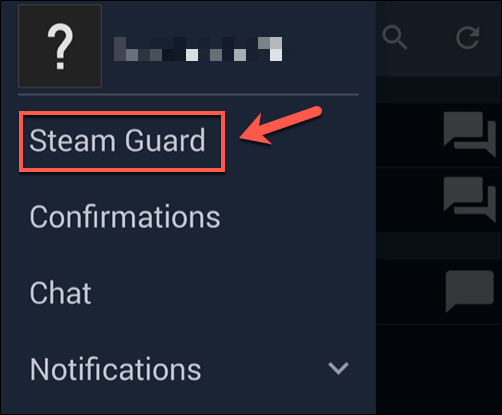
- Dès que vous ouvrez le menu Steam Guard, un code temporaire apparaîtra, ainsi qu'une ligne colorée ci-dessous démontrant la durée avant l'expiration du code et se régénère. Faites une note du code, puis tapez ce code dans le menu de connexion à vapeur lorsque vous le demandez.
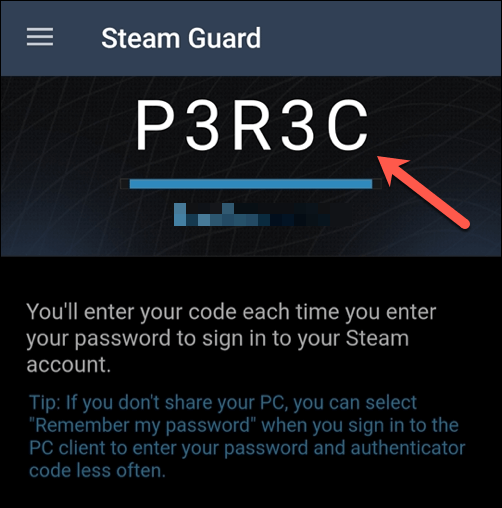
Si le code est légitime, le processus de connexion à vapeur doit réussir. Si ce n'est pas le cas, vérifiez votre nom d'utilisateur et votre mot de passe.
Comment déplacer Steam Guard vers un nouveau téléphone
Si vous passez à un nouveau smartphone, vous devrez prendre des mesures pour déplacer Steam Guard vers votre nouvel appareil car il ne sera pas transféré automatiquement. Vous devrez avoir accès au numéro de téléphone de votre compte pour ce faire. Si vous ne le faites pas, vous devrez peut-être utiliser votre code de récupération Steam Guard à la place.
- Pour démarrer, installez l'application Steam sur votre nouvel appareil et essayez de vous connecter en utilisant votre nom d'utilisateur et votre mot de passe. Lorsque l'appareil demande votre code d'authentificateur, sélectionnez le S'il vous plaît, aidez, je n'ai plus accès à mes codes d'authentificateur mobile option.
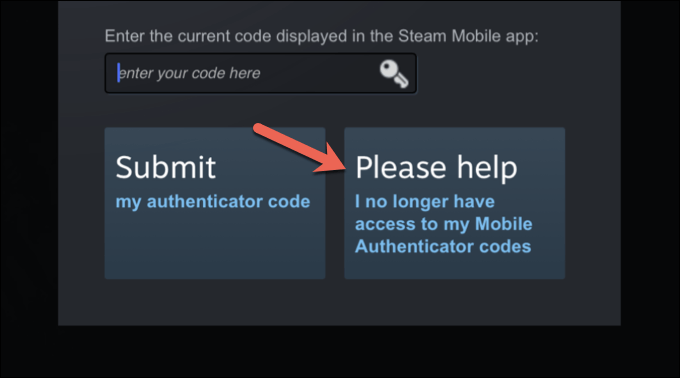
- Sélectionner Supprimer l'authentificateur Pour supprimer l'authentification de Steam Guard de votre ancien appareil et revenir à l'utilisation d'authentification par e-mail moins sécurisée uniquement. Alternativement, sélectionnez Utilise cet appareil Pour configurer l'authentification sur votre nouvel appareil.
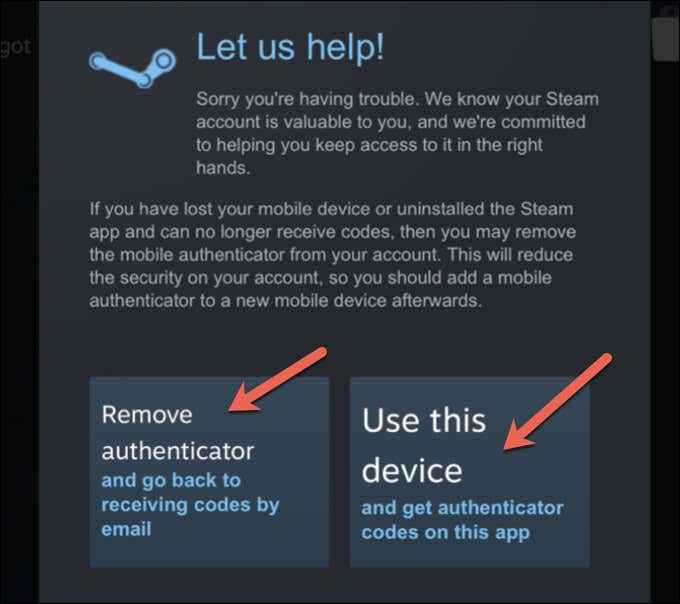
Suivez toutes les instructions supplémentaires à l'écran pour terminer le processus. Une fois que vous aurez transféré votre authentification Steam Guard vers votre nouvel appareil, certaines limites de compte temporaires resteront en place pendant 15 jours pour protéger votre compte.
Par exemple, si vous essayez d'échanger des actifs numériques sur votre compte Steam, vous serez empêché de le faire jusqu'à ce que la prise de 15 jours soit supprimée.
Protéger vos actifs numériques
Si vous activez Steam Guard sur votre compte, vous ajoutez une autre couche de protection pour votre collection de jeux numériques. Il existe cependant d'autres façons de vous protéger en ligne, notamment en utilisant un gestionnaire de mots de passe pour générer des mots de passe sécurisés et vérifier régulièrement les logiciels malveillants possibles.
Une fois que vous avez protégé votre compte Steam, vous pouvez commencer à profiter de votre collection de vapeur sans craindre de la perdre. Par exemple, vous pouvez prévisualiser gratuitement de nouveaux jeux Steam pour essayer un nouveau jeu. Si vous êtes un débutant à vapeur complet, vous pouvez également demander un remboursement de vapeur pour les jeux que vous n'aimez pas ou ceux qui ne fonctionnent pas.
- « Qu'est-ce que le module de plate-forme de confiance (TPM) et comment cela fonctionne-t-il?
- 5 meilleures applications d'égaliseur Windows 10 pour un meilleur son »

